高手教你调节cpu风扇转速的方法 如何手动调节CPU风扇转速
更新时间:2023-12-29 10:43:03作者:yang
现如今计算机已经成为我们日常生活中不可或缺的一部分,在计算机的使用过程中,我们有时会遇到CPU风扇转速过高或过低的问题,这不仅会影响计算机的性能和稳定性,还可能对硬件设备造成损坏。为了解决这个问题,我们需要学会手动调节CPU风扇转速的方法。在本文中我们将向大家介绍一些调节CPU风扇转速的技巧和注意事项,帮助大家更好地保护计算机设备,提升使用体验。
具体方法如下:
1、打开开始菜单,依次点击【开始/Windows系统/控制面板】菜单项。
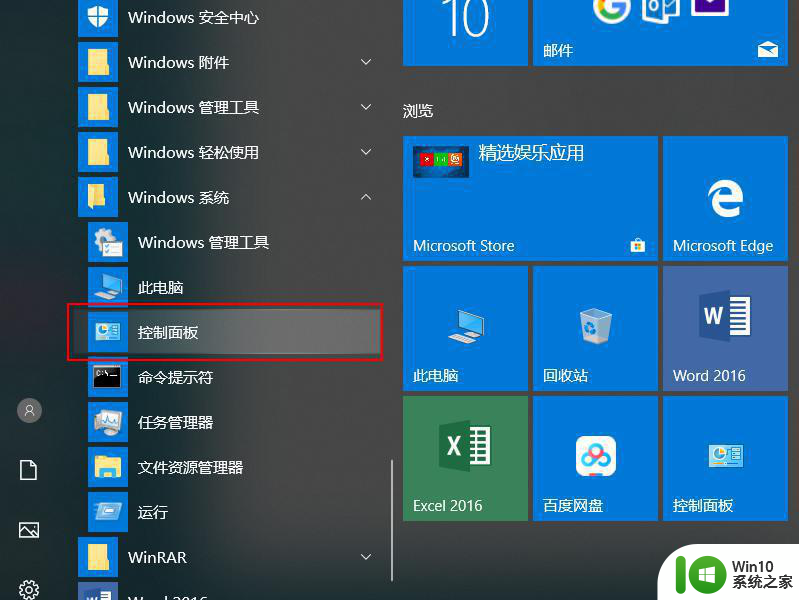
2、在窗口中点击【电源选项】菜单项。
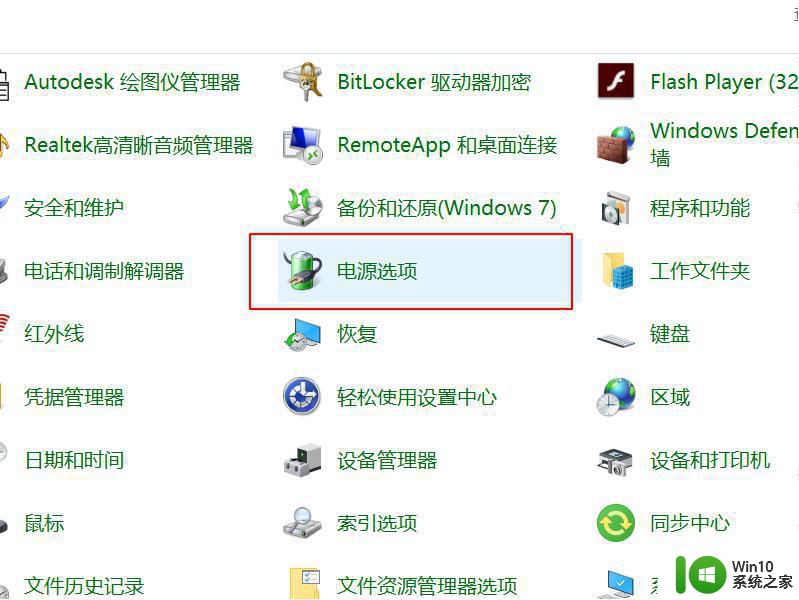
3、点击右侧的【更改计划设置】快捷链接。
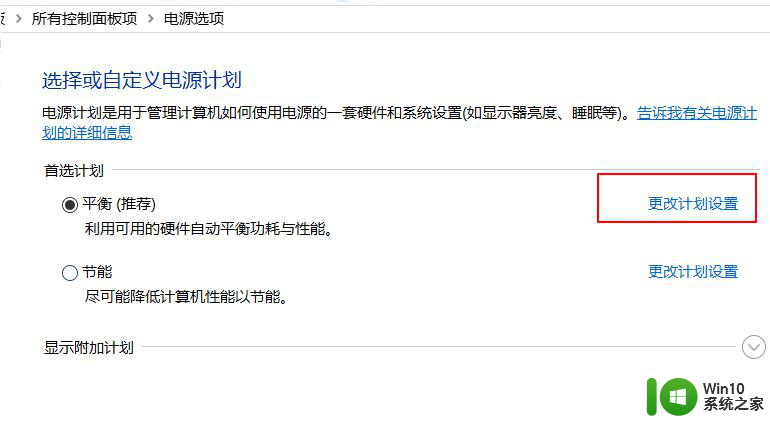
4、点击【更改高级电源设置】快捷链接。
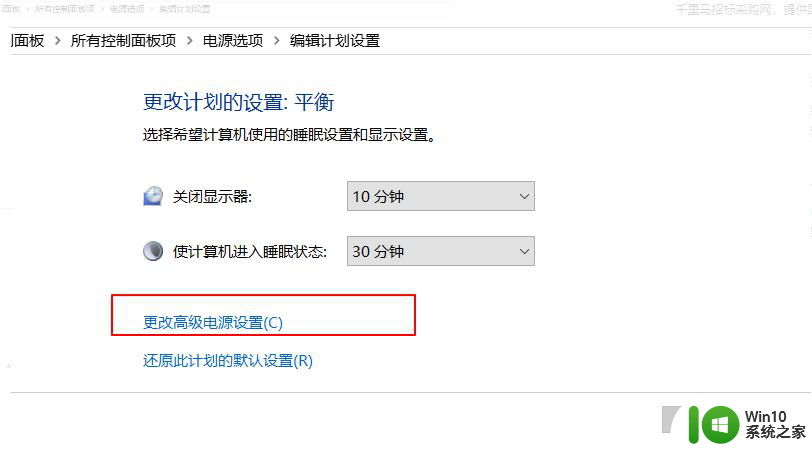
5、在窗口中点击“处理器电源管理”菜单项,点击【设置】。
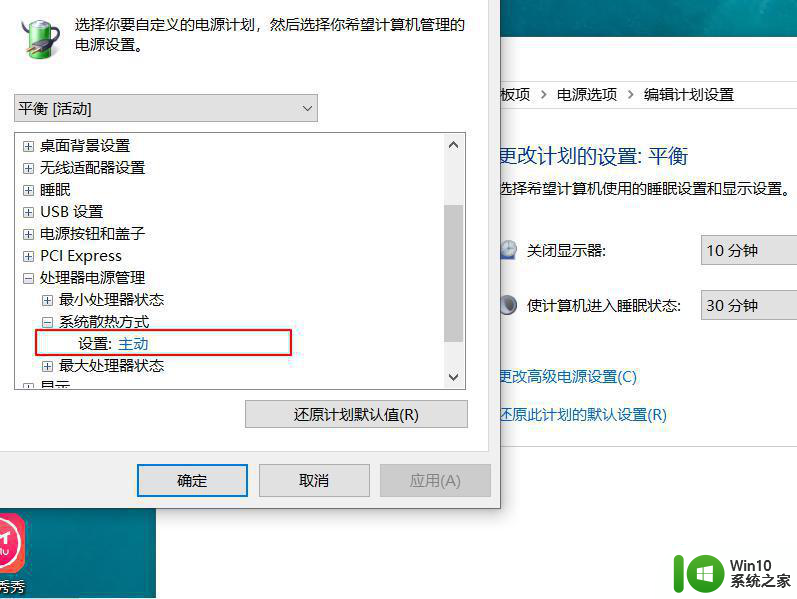
6、设置为【被动】,CPU就会根据温度高低来自动调整风扇的转速了。
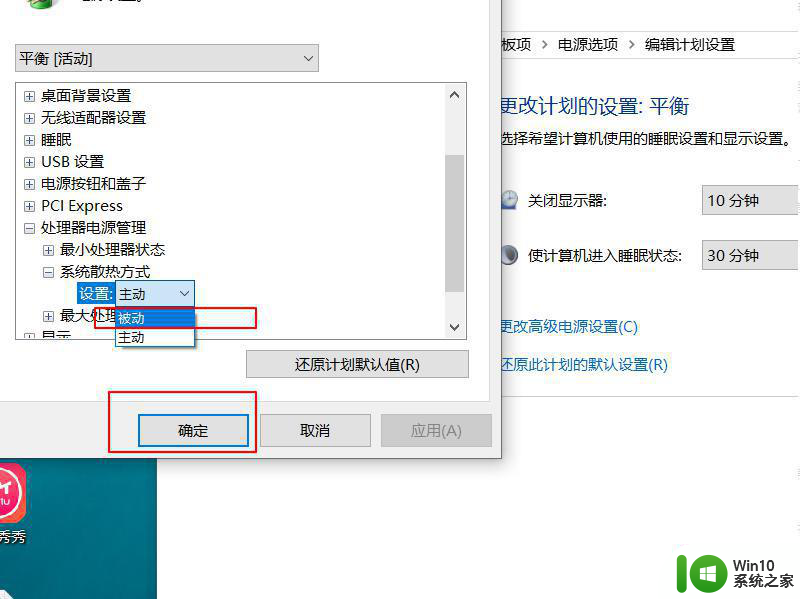
以上就是让您调节CPU风扇转速的方法的全部内容,如果您遇到相同的问题,可以参考本文中介绍的步骤来进行修复,希望这对您有所帮助。
高手教你调节cpu风扇转速的方法 如何手动调节CPU风扇转速相关教程
- 怎么调节cpu风扇转速 如何在BIOS中调节CPU风扇转速
- 如何调整cpu风扇速度 CPU风扇速度调节方法
- 电脑风扇转速调节方法 如何在电脑中设置风扇转速
- 电脑设置风扇转速的图文步骤 电脑风扇转速调节方法
- 电脑显卡风扇转速如何控制 如何调节电脑显卡风扇转速
- bios设置风扇转速的方法 如何在BIOS中调整风扇转速
- 汽车风扇一直转对车有影响吗 SpeedFan怎么控制CPU风扇转速
- 通过bios设置电脑CPU风扇转速 如何通过BIOS设置电脑CPU风扇转速
- 电脑CPU风扇不转了如何处理 cpu风扇不转什么原因
- 电脑开机后cpu风扇转一下停一下如何处理 电脑CPU风扇转一下停一下怎么办
- 风扇调成静音按什么键 华硕静音风扇模式调节方法
- cpu上的风扇如何拆下来 cpu的风扇怎样拆下来
- U盘装机提示Error 15:File Not Found怎么解决 U盘装机Error 15怎么解决
- 无线网络手机能连上电脑连不上怎么办 无线网络手机连接电脑失败怎么解决
- 酷我音乐电脑版怎么取消边听歌变缓存 酷我音乐电脑版取消边听歌功能步骤
- 设置电脑ip提示出现了一个意外怎么解决 电脑IP设置出现意外怎么办
电脑教程推荐
- 1 w8系统运行程序提示msg:xxxx.exe–无法找到入口的解决方法 w8系统无法找到入口程序解决方法
- 2 雷电模拟器游戏中心打不开一直加载中怎么解决 雷电模拟器游戏中心无法打开怎么办
- 3 如何使用disk genius调整分区大小c盘 Disk Genius如何调整C盘分区大小
- 4 清除xp系统操作记录保护隐私安全的方法 如何清除Windows XP系统中的操作记录以保护隐私安全
- 5 u盘需要提供管理员权限才能复制到文件夹怎么办 u盘复制文件夹需要管理员权限
- 6 华硕P8H61-M PLUS主板bios设置u盘启动的步骤图解 华硕P8H61-M PLUS主板bios设置u盘启动方法步骤图解
- 7 无法打开这个应用请与你的系统管理员联系怎么办 应用打不开怎么处理
- 8 华擎主板设置bios的方法 华擎主板bios设置教程
- 9 笔记本无法正常启动您的电脑oxc0000001修复方法 笔记本电脑启动错误oxc0000001解决方法
- 10 U盘盘符不显示时打开U盘的技巧 U盘插入电脑后没反应怎么办
win10系统推荐
- 1 萝卜家园ghost win10 32位安装稳定版下载v2023.12
- 2 电脑公司ghost win10 64位专业免激活版v2023.12
- 3 番茄家园ghost win10 32位旗舰破解版v2023.12
- 4 索尼笔记本ghost win10 64位原版正式版v2023.12
- 5 系统之家ghost win10 64位u盘家庭版v2023.12
- 6 电脑公司ghost win10 64位官方破解版v2023.12
- 7 系统之家windows10 64位原版安装版v2023.12
- 8 深度技术ghost win10 64位极速稳定版v2023.12
- 9 雨林木风ghost win10 64位专业旗舰版v2023.12
- 10 电脑公司ghost win10 32位正式装机版v2023.12